Excel'de satırları ve sütunları yeniden boyutlandırırken grafiğin yeniden boyutlandırılmasını nasıl önlersiniz?
Excel'de bir grafik varsa ve satırları veya sütunları yeniden boyutlandırmak için sürüklediğinizde, bu satırların veya sütunların üzerindeki grafik de yeniden boyutlandırılacaktır. Bazen grafiğin boyutunun sabit kalmasını ve sütunlarla satırlar yeniden boyutlandırıldığında değişmemesini isteyebilirsiniz, bunu nasıl yapabilirsiniz?
Excel 2010'da satır ve sütunları yeniden boyutlandırırken grafiği yeniden boyutlandırmayı engelleme
Excel 2013'te satır ve sütunları yeniden boyutlandırırken grafiği yeniden boyutlandırmayı engelleme
Excel 2007'de satır ve sütunları yeniden boyutlandırırken grafiği yeniden boyutlandırmayı engelleme
 Excel 2010'da satır ve sütunları yeniden boyutlandırırken grafiği yeniden boyutlandırmayı engelleme
Excel 2010'da satır ve sütunları yeniden boyutlandırırken grafiği yeniden boyutlandırmayı engelleme
Eğer satırları ve sütunları yeniden boyutlandırırken grafiğin yeniden boyutlandırılmasını durdurmak istiyorsanız, şu adımları izleyebilirsiniz:
1. Grafiğe sağ tıklayın ve açılır menüden Grafik Alanını Biçimlendir'i seçin. Ekran görüntüsüne bakın:
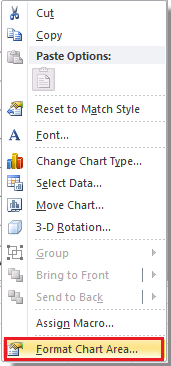
2. Grafik Alanını Biçimlendir iletişim kutusunda, sol bölmedeki Özellikler'e tıklayın ve ardından Nesne Konumlandırma bölümünden Taşı ancak hücrelerle yeniden boyutlandırmayın seçeneğini işaretleyin. Ekran görüntüsüne bakın:

3. Ardından iletişim kutusunu kapatmak için Kapat'a tıklayın. Artık grafik, sütunlar ve satırlar yeniden boyutlandırıldığında yeniden boyutlanmayacaktır.
 Excel 2013'te satır ve sütunları yeniden boyutlandırırken grafiği yeniden boyutlandırmayı engelleme
Excel 2013'te satır ve sütunları yeniden boyutlandırırken grafiği yeniden boyutlandırmayı engelleme
Excel 2013'te, grafiğe sağ tıklayıp Grafik Alanını Biçimlendir'i seçtikten sonra GRAFİK SEÇENEKLERİ > Boyut ve Özellikler'e tıklayın ve Özellikler listesinden Taşı ancak hücrelerle yeniden boyutlandırmayın seçeneğini işaretleyin. Ekran görüntüsüne bakın:

 Excel 2007'de satır ve sütunları yeniden boyutlandırırken grafiği yeniden boyutlandırmayı engelleme
Excel 2007'de satır ve sütunları yeniden boyutlandırırken grafiği yeniden boyutlandırmayı engelleme
Excel 2007'de, grafiğin altındaki ilgili satırları veya sütunları yeniden boyutlandırırken belirli bir grafiğin yeniden boyutlandırılmasını önlemek istiyorsanız, lütfen aşağıdaki adımları izleyin:
1. Yeniden boyutlandırmayı önleyeceğiniz grafiği tıklayarak seçin.
2. Ardından Grafik Araçları etkinleştirilir. Lütfen Biçim sekmesindeki Boyut grubunun sağ alt köşesindeki başlatıcı düğmesine tıklayın. Ekran görüntüsüne bakın:
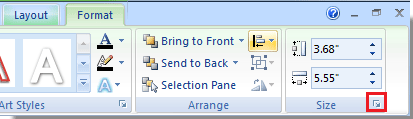
3. Açılan Boyut ve Özellikler iletişim kutusunda, Özellikler sekmesindeki Taşı ancak hücrelerle yeniden boyutlandırmayın seçeneğini işaretleyin ve çıkmak için Kapat'a tıklayın. Ekran görüntüsüne bakın:

İlgili Makaleler:
En İyi Ofis Verimlilik Araçları
Kutools for Excel ile Excel becerilerinizi güçlendirin ve benzersiz bir verimlilik deneyimi yaşayın. Kutools for Excel, üretkenliği artırmak ve zamandan tasarruf etmek için300'den fazla Gelişmiş Özellik sunuyor. İhtiyacınız olan özelliği almak için buraya tıklayın...
Office Tab, Ofis uygulamalarına sekmeli arayüz kazandırır ve işinizi çok daha kolaylaştırır.
- Word, Excel, PowerPoint'te sekmeli düzenleme ve okuma işlevini etkinleştirin.
- Yeni pencereler yerine aynı pencerede yeni sekmelerde birden fazla belge açıp oluşturun.
- Verimliliğinizi %50 artırır ve her gün yüzlerce mouse tıklaması azaltır!
Tüm Kutools eklentileri. Tek kurulum
Kutools for Office paketi, Excel, Word, Outlook & PowerPoint için eklentileri ve Office Tab Pro'yu bir araya getirir; Office uygulamalarında çalışan ekipler için ideal bir çözümdür.
- Hepsi bir arada paket — Excel, Word, Outlook & PowerPoint eklentileri + Office Tab Pro
- Tek kurulum, tek lisans — dakikalar içinde kurulun (MSI hazır)
- Birlikte daha verimli — Ofis uygulamalarında hızlı üretkenlik
- 30 günlük tam özellikli deneme — kayıt yok, kredi kartı yok
- En iyi değer — tek tek eklenti almak yerine tasarruf edin